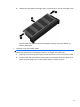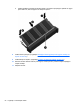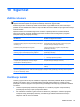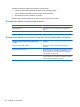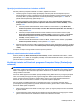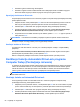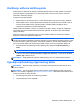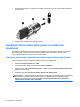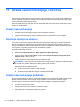User Guide - Linux
Table Of Contents
- Dobro došli
- Upoznajte svoj računar
- Umrežavanje
- Tastatura i pokazivački uređaji
- Multimediji
- Upravljanje napajanjem
- Isključivanje računara
- Postavljanje opcija napajanja
- Korištenje baterijskog napajanja
- Prikazivanje preostalog nivoa napunjenosti baterije
- Umetanje ili uklanjanje baterije
- Punjenje baterije
- Maksimiziranje vijeka trajanja baterije
- Upravljanje niskim nivoima napunjenosti baterije
- Prepoznavanje niskih nivoa napunjenosti baterije
- Rješavanje niskog nivoa napunjenosti baterije
- Rješavanje niskog nivoa napunjenosti baterije kada je vanjsko napajanje dostupno
- Rješavanje niskog nivoa napunjenosti baterije kada je napunjena baterija dostupna
- Rješavanje niskog nivoa napunjenosti baterije kada nikakav izvor napajanja nije dostupan
- Rješavanje niskog nivoa napunjenosti baterije kada računar ne može izaći iz stanja hibernacije
- Štednja energije baterije
- Pohranjivanje baterije
- Odlaganje iskorištene baterije
- Zamjena baterije
- Korištenje vanjskog napajanja naizmjeničnom strujom
- Pogoni
- Vanjske kartice i uređaji
- Memorijski moduli
- Sigurnost
- Zaštita računara
- Korištenje lozinki
- Korištenje funkcije Automatski DriveLock programa Computer Setup (Postavljanje računara)
- Korištenje softvera zaštitnog zida
- Ugradnja opcionalnog sigurnosnog kabla
- Korištenje čitača otiska prsta (samo na odabranim modelima)
- Izrada rezervnih kopija i obnova
- Computer Setup (Postavljanje računara) (BIOS) i Advanced System Diagnostics (Napredna dijagnostika s ...
- MultiBoot
- Rješavanje problema i podrška
- Rješavanje problema
- Računar se ne može pokrenuti
- Ekran računara je prazan
- Softver nepravilno funkcionira
- Računar je uključen, ali ne reagira
- Računar je neobično topao
- Vanjski uređaj ne radi
- Veza s bežičnom mrežom ne radi
- Računar ne prepoznaje optički pogon
- Disk se ne reproducira
- Film nije vidljiv na vanjskom ekranu
- Proces snimanja diska ne počinje ili se zaustavlja prije dovršetka
- Kontaktiranje odjela za podršku
- Naljepnice
- Rješavanje problema
- Čišćenje računara
- Specifikacije
- Elektrostatičko pražnjenje

Poslužite se sljedećim savjetima za kreiranje i čuvanje lozinki:
● Prilikom izrade lozinki pridržavajte se zahtjeva koje postavlja program.
●
Lozinke zapišite i pohranite na sigurno mjesto dalje od računara.
●
Ne pohranjujte lozinke u datoteku na računaru.
Naredna tablica navodi lozinke koje se obično koriste i opisuje njihove funkcije.
Postavljanje lozinki u operativnom sistemu
Lozinke za pristup operativnom sistemu Funkcija
Korijenska lozinka Štiti pristup računu za operativni sistem na korijenskom
nivou.
Korisnička lozinka Štiti pristup korisničkom računu za operativni sistem.
Postavljanje lozinki u programu Computer Setup (Postavljanje računara)
Lozinke u programu Computer Setup (Postavljanje
računara)
Funkcija
administratorska lozinka za BIOS* Štiti pristup programu Computer Setup (Postavljanje
računara)
Glavna lozinka za DriveLock* Štiti pristup internom tvrdom disku koji je zaštićen osobinom
DriveLock. Koristi se i za uklanjanje zaštite DriveLock. Ta je
lozinka postavljena u okviru lozinki za osobinu DriveLock
tokom postupka omogućavanja.
Korisnička lozinka za DriveLock* Štiti pristup unutrašnjem tvrdom pogonu koji je zaštićen
osobinom DriveLock, a postavlja se u lozinkama za osobinu
DriveLock tokom postupka omogućavanja.
*Detalje o svakoj od ovih lozinki potražite u sljedećim temama.
54 Poglavlje 10 Sigurnost